Como Corrigir Exceção Interna: java.io.ioexception no Minecraft
Poucas coisas são tão frustrantes como a execução de códigos de erro, especialmente quando você não tem idéia do que está o problema.
que tipo de erro é: excepção interna: java.io.ioexception
simply put it is a internet connection error. O seu computador está a tentar estabelecer uma ligação ao servidor Minecraft que escolheu e essa ligação é interrompida enquanto viaja entre o servidor e o seu computador.
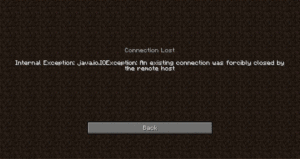
o Que é a solução para esse erro?
vamos começar a resolver este problema com algumas soluções básicas que funcionam para quase qualquer erro. Não pular estes a menos que você já tenha tentado, porque estas são as soluções mais simples que levam o menor tempo!
- ciclo de Potência do seu Router, desligando-o por um minuto e depois ligando-o de volta para começar de novo.reinicie o seu computador.
- reiniciar Minecraft.
estes são passos básicos que nos permitirão descobrir se o seu problema é temporário, ou vem de um problema maior que vai precisar de mais solução de problemas. Se estes não ajudaram é hora de tentar alguns dos passos mais avançados.
solução de problemas avançada
Se os passos básicos acima não funcionaram para você, é provavelmente hora de olhar para soluções mais avançadas.
desinstalar e reinstalar uma nova versão de Minecraft
um dos maiores culpados com Minecraft é … Minecraft propriamente dito. Antes de fazer algo muito avançado para tentar resolver este problema, tente desinstalar o jogo e reinstalar-lo fresco. Não reinstale ainda Nenhum pacote de textura, mods ou Optifine. Tente ligar-se ao servidor com o jogo base e veja se ele resolve o seu problema.
activar a caixa de areia nativa do Java
a caixa de areia nativa do Java permite-lhe iniciar aplicações Java, como o Minecraft, num ambiente restrito que poderá contornar o que está a causar o problema com a sua ligação ao servidor. Você pode ativá-lo com os seguintes passos:
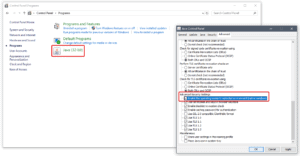
- Vá para a barra de pesquisa na Barra de Tarefas do Windows, normalmente na parte inferior da tela, e digite “Painel de Controle” e clique na entrada que aparece.
- encontre uma secção com um cabeçalho “programas” e carregue nesse cabeçalho.
- na tela seguinte você deve ver um ícone para”Java”. Carregue no cabeçalho. Nós marcamos o cabeçalho e ícone Java a vermelho no gráfico abaixo.
- você deve agora ter um pequeno pop up chamado “Painel De Controle Java”. Nele, mude para a página” Avançado “e comece a deslocar-se até ver uma secção intitulada”Configuração avançada da segurança”. Nós marcamos esta seção em vermelho no gráfico acima.
- aqui irá encontrar uma opção para”activar o ambiente restrito do sistema operativo (caixa de areia nativa)”. Certifique-se de que está marcado, em seguida, clique em “Aplicar” e, em seguida, clique em “OK”.
- é muito importante que agora reinicie o seu computador, para que as alterações possam fazer efeito.
após reiniciar o seu computador, inicie o Minecraft de novo e veja se a ligação ao servidor se mantém. Se não o fizer, sinta-se livre para desativar a caixa de areia nativa novamente para o bem de não adicionar mais parâmetros ao problema que você está tentando rastrear.
mudar o DNS do seu router para os servidores do Google DNS
o seu fornecedor de serviços de internet pode ter problemas temporários com o seu servidor de DNS, impedindo o seu computador de encontrar o servidor a que está a ligar-se. Você pode encontrar suas configurações de DNS em seu painel de administração de roteador/modem e ele geralmente será configurado automaticamente.
quase todos os roteadores lhe permitirão mudar os servidores de DNS para os que você indicar manualmente, normalmente dois deles. Deverá indicar os seguintes valores:
- servidor DNS primário: 8.8.8.8
- servidor DNS secundário: 8.8.4.4
a nova configuração do servidor DNS irá ligar-se aos próprios servidores da Google sempre que estiver a tentar ligar-se a algo do seu computador, e isto tende a ser muito mais fiável ao longo do tempo do que o que o seu fornecedor de serviços de internet local lhe irá dar. Mesmo que esta solução não funcione, é provavelmente uma coisa boa para você manter as novas configurações.
Conclusion
Esperemos que esta solução o tenha ajudado a corrigir a excepção interna: java.io.ioexception error and let you get back to playing Minecraft. Se não, então você pode querer levar para o Fórum Minecraft para encontrar mais informações.

Leave a Reply